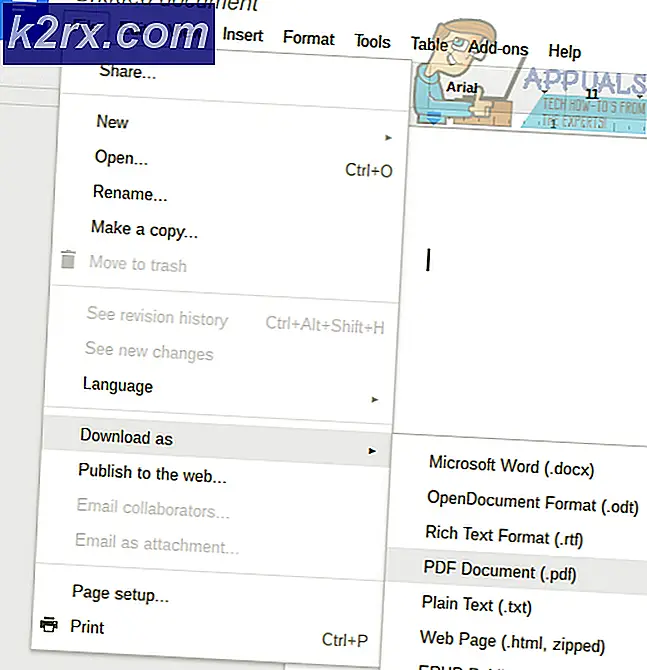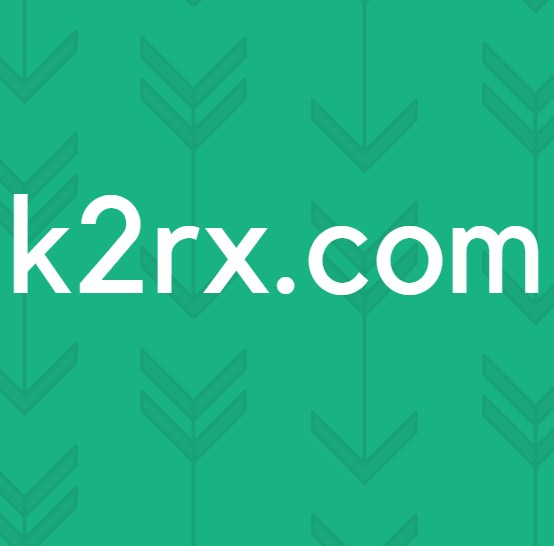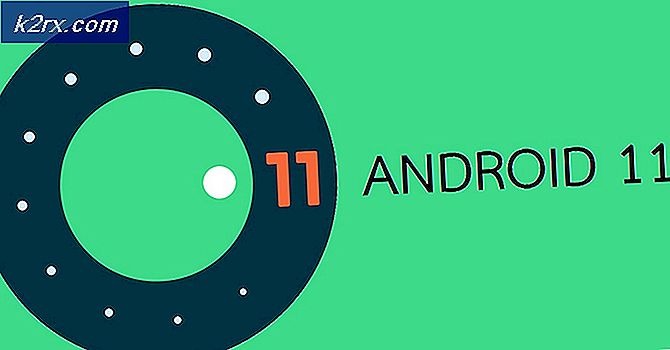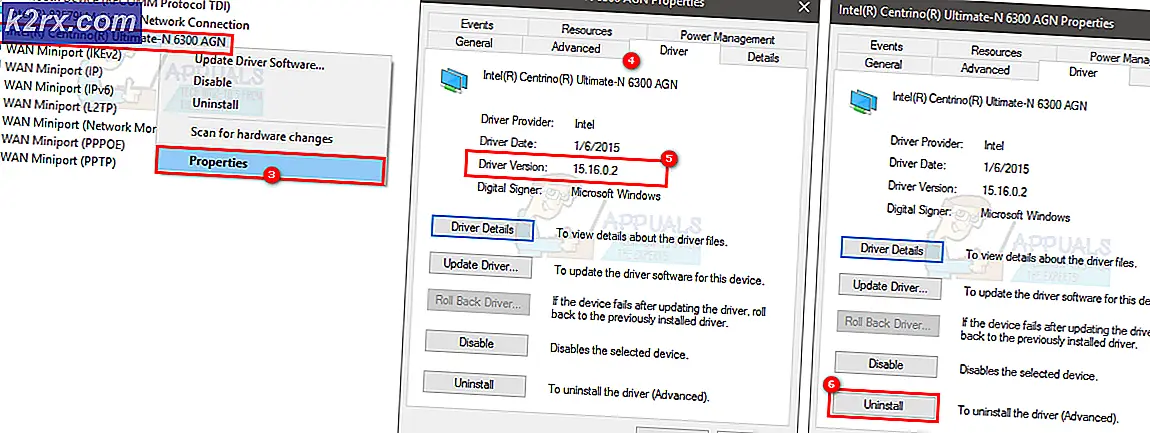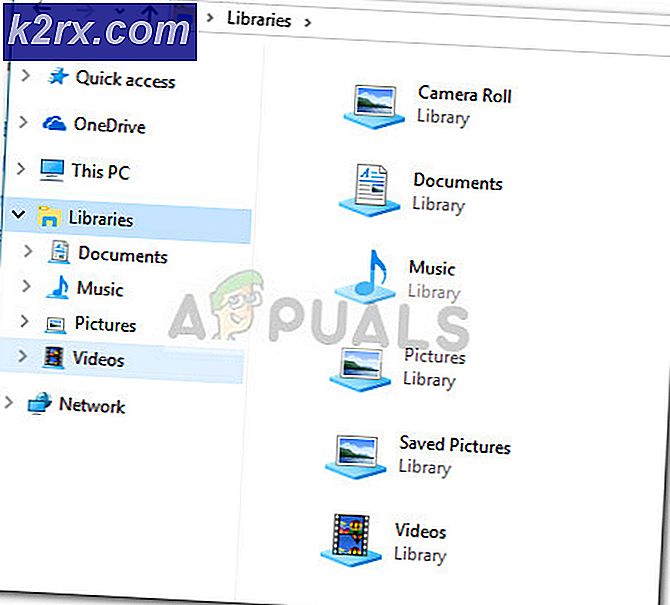Cách khởi động lại Firefox từ dòng lệnh
Người dùng Linux có nhiều khả năng được sử dụng để xem Firefox được cài đặt trên hệ thống của họ theo mặc định và họ có thể nhập tên của chương trình vào thiết bị đầu cuối để bắt đầu. Tên của trình duyệt trong tất cả các trường hợp thấp hơn là đủ để khởi động nó, nhưng một số người dùng có thể muốn khởi động lại nó trong khi vẫn giữ phiên hiện tại của họ.
Bạn sẽ có khả năng cần phải thực hiện thay đổi trong tab Tùy chọn nếu bạn muốn thực hiện điều này, nhưng nếu không, điều đó cực kỳ dễ dàng. Người dùng Mozilla Firefox có thể không nhận thức được thực tế là họ cũng có thể khởi động lại trình duyệt của họ từ một dòng lệnh nội bộ không liên quan đến vỏ bash chung mà hầu hết người dùng Linux quen thuộc.
Phương pháp 1: Khởi động lại Firefox từ Dòng lệnh
Bạn sẽ cần phải có một thiết bị đầu cuối Linux đồ họa mở để làm việc về điều này. Tìm kiếm thiết bị đầu cuối trên dòng Ubuntu Unity Dash để bắt đầu nếu bạn đang sử dụng Ubuntu thuần túy. Người dùng KDE và những người sử dụng Quế hoặc MATE, chẳng hạn như trong Linux Mint, có thể nhấp vào menu Ứng dụng và sau đó nhấp vào Thiết bị đầu cuối từ menu Hệ thống. Người dùng Xfce4 và LXDE nên có trải nghiệm tương tự. Gần như mọi người đều có thể giữ phím Ctrl, Alt và T để mở cửa sổ bất kể môi trường màn hình.
Tại dấu nhắc lệnh, gõ killall firefox và nhấn enter để giết tất cả các phiên bản đang chạy của trình duyệt Mozilla Firefox. Xin lưu ý rằng điều này sẽ đóng các trình duyệt đang chạy mà không nhắc họ phê duyệt trình duyệt, điều này có thể gây bất ngờ cho người dùng chưa bao giờ thử nó trước đây!
Nhập firefox và nhấn enter để khởi động lại trình duyệt Firefox và giữ cho cửa sổ dòng lệnh hoạt động. Bạn thường có thể đóng cửa sổ terminal một cách an toàn sau khi đã thực hiện xong. Nói chung, bạn sẽ không phải thêm dấu và để giữ cho bash shell hoạt động, vì việc triển khai Firefox hiện đại bắt đầu từ một tập lệnh. Hai lệnh này là tất cả những gì bạn thường cần.
Phương pháp 2: Tải lại tab khi bạn khởi động lại Firefox
Trong hầu hết các trường hợp, bất kỳ tab nào bạn đã mở trước khi bạn phát hành các lệnh sẽ tải lại trong phiên mới. Tuy nhiên, nếu bạn thấy Firefox không tải lại, thì bạn có thể chọn menu History và chọn Restore Previous Session. Nếu bạn thấy rằng nó không liên tục tải các tab, thì bạn có thể chọn menu Chỉnh sửa và nhấp vào Tùy chọn hoặc nhập about: preferences trong dòng URL và nhấn enter.
Có một dòng đọc khi Firefox khởi động: theo sau là hành vi người dùng mong đợi khi khởi động trình duyệt. Nó được thiết lập để hiển thị trang chủ của bạn theo mặc định, nhưng bạn có thể bấm vào nó và thay đổi nó để hiển thị cửa sổ và tab của bạn từ lần trước để đảm bảo rằng chúng luôn luôn trở lại. Tất nhiên, bạn có thể thay đổi hành vi này tuy nhiên bạn thường muốn quay lại màn hình này.
Mẹo CHUYÊN NGHIỆP: Nếu vấn đề xảy ra với máy tính của bạn hoặc máy tính xách tay / máy tính xách tay, bạn nên thử sử dụng phần mềm Reimage Plus có thể quét các kho lưu trữ và thay thế các tệp bị hỏng và bị thiếu. Điều này làm việc trong hầu hết các trường hợp, nơi vấn đề được bắt nguồn do một tham nhũng hệ thống. Bạn có thể tải xuống Reimage Plus bằng cách nhấp vào đâyPhương pháp 3: Khởi động lại Firefox từ GCLI
Khi bạn đang chạy Firefox, giữ phím Shift và nhấn F2 để mở Giao diện dòng lệnh đồ họa hoặc GCLI. Đó là dòng lệnh nội bộ mà Firefox cung cấp cho người dùng. Nhập khởi động lại và nhấn enter tại dấu nhắc này để khởi động lại Firefox ngay lập tức.
Lệnh này cũng chấp nhận một vài đối số dòng lệnh khi bạn muốn khởi động lại Firefox trong các chế độ xử lý sự cố đặc biệt. Nhập khởi động lại –safemode sẽ khởi động lại Firefox ở Chế độ An toàn và thậm chí cung cấp cho bạn hộp thoại khắc phục sự cố đặc biệt. Không nhấp vào tùy chọn Làm mới nếu được nhắc trừ khi bạn hoàn toàn muốn tạo sẵn một thao tác làm mới Firefox. Bạn luôn có thể đóng hộp thoại và sau đó khởi động lại Firefox từ trình đơn Ứng dụng hoặc từ dòng lệnh nếu bạn muốn hủy chế độ an toàn khởi động lại mà không thực hiện bất kỳ thay đổi thực nào.
Nếu bạn sợ rằng trước đây bạn đã gặp phải một số vấn đề tải bộ nhớ cache, sau đó nhập khởi động lại –nocache sẽ ngăn tải nội dung bộ nhớ cache khi bạn khởi động lại Firefox. Điều này không thực sự rõ ràng bộ nhớ cache mỗi nói theo cách bạn có thể nếu bạn đang làm sạch lịch sử trình duyệt, nhưng thay vì lá nó tại chỗ và tải mà không có nó.
Bạn hy vọng sẽ không bao giờ cần phải sử dụng một trong các tùy chọn này, và cả hai tùy chọn này đều không được sử dụng một cách lỏng lẻo. Nói chung, bạn sẽ chỉ muốn sử dụng khởi động lại mà không có lệnh nào khác sau đó.
Mẹo CHUYÊN NGHIỆP: Nếu vấn đề xảy ra với máy tính của bạn hoặc máy tính xách tay / máy tính xách tay, bạn nên thử sử dụng phần mềm Reimage Plus có thể quét các kho lưu trữ và thay thế các tệp bị hỏng và bị thiếu. Điều này làm việc trong hầu hết các trường hợp, nơi vấn đề được bắt nguồn do một tham nhũng hệ thống. Bạn có thể tải xuống Reimage Plus bằng cách nhấp vào đây